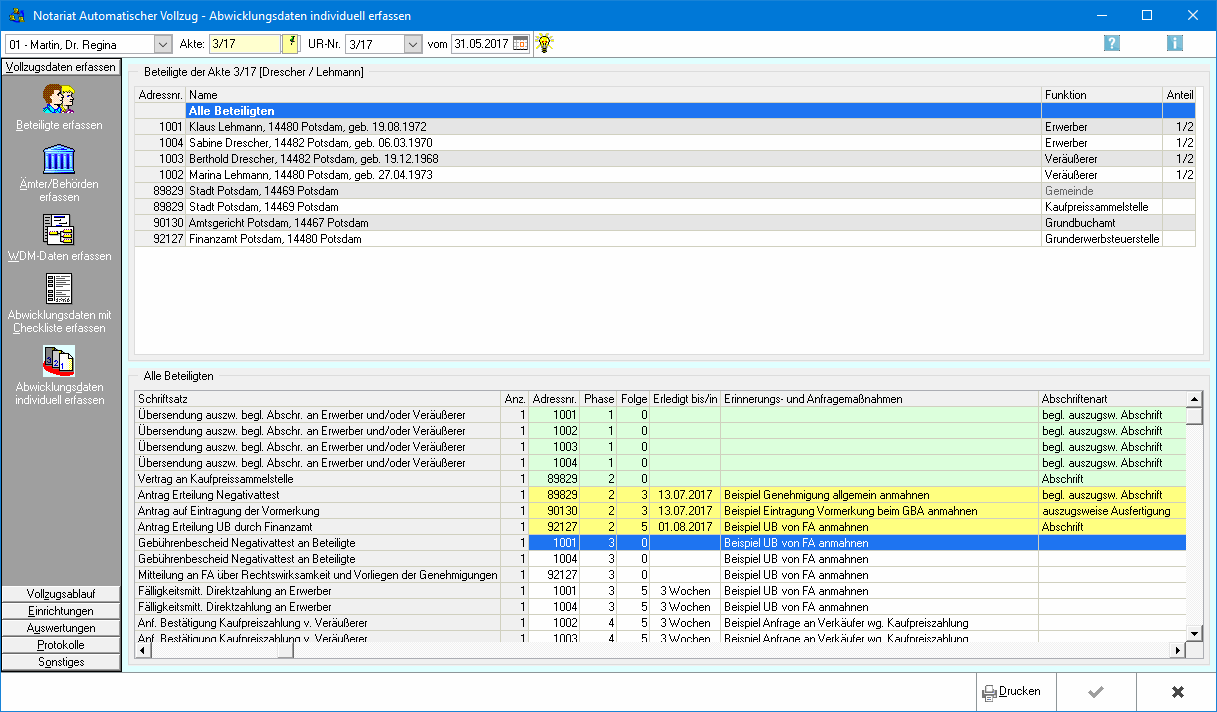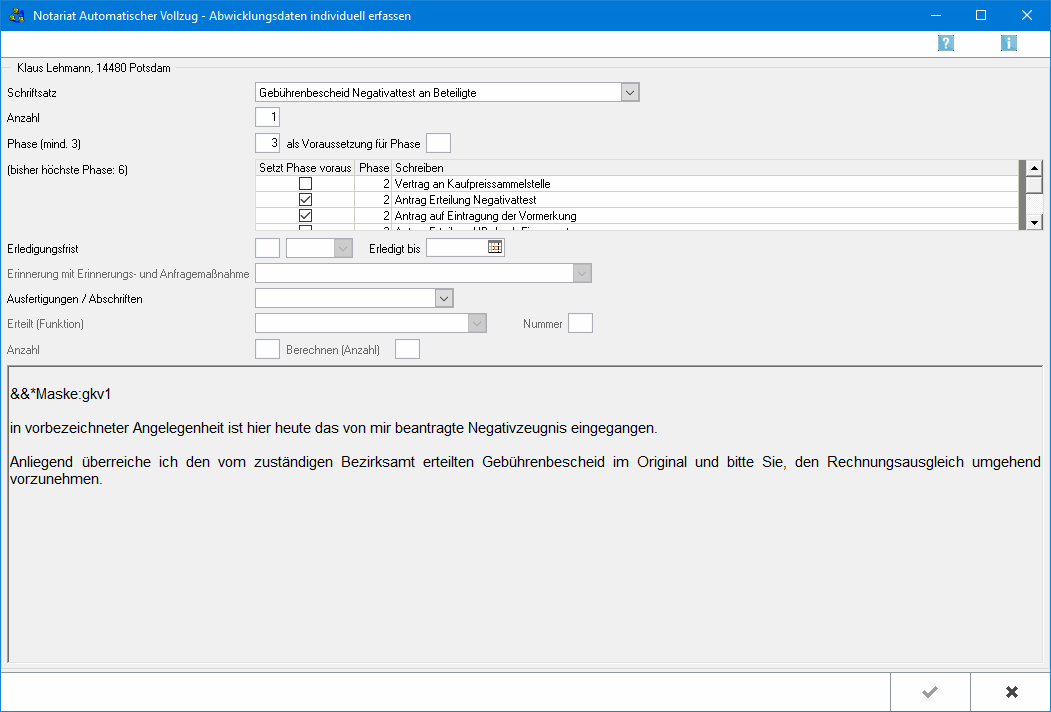Allgemeines
Funktionen in der Toolbar
Notarauswahl
Klicken Sie auf ![]() , um eine Liste der Notare zu öffnen. Wählen Sie mit Mausklick auf die entsprechende Zeile den Notar aus, zu dem Sie die Auswertungen einsehen wollen.
, um eine Liste der Notare zu öffnen. Wählen Sie mit Mausklick auf die entsprechende Zeile den Notar aus, zu dem Sie die Auswertungen einsehen wollen.
Aktennummer
Geben Sie hier die Aktennummer ein.
UR-Nr.
Mit Klick auf ![]() öffnen Sie eine Liste der gespeicherten Urkundenrollen-Nummern. Mit Mausklick auf eine Zeile wählen Sie die entsprechende Urkundenrollen-Nummer aus.
öffnen Sie eine Liste der gespeicherten Urkundenrollen-Nummern. Mit Mausklick auf eine Zeile wählen Sie die entsprechende Urkundenrollen-Nummer aus.
vom
Mit Klick auf ![]() öffnen Sie einen Kalender, in dem Sie das Datum auswählen können.
öffnen Sie einen Kalender, in dem Sie das Datum auswählen können.
Funktionen im Bearbeitungsbereich
Beteiligte der Akte
Hier sehen Sie eine Auflistung der Beteiligten zur gewählten Akte sowie Verknüpfungen zu anderen Akten und Angaben zum Kaufpreis. Um eine Auflistung der jeweils zugehörigen Schriftsätze im unteren Bereich des Fensters an- zuzeigen, markieren Sie die gewünschte Zeile mit einem einfachen Mausklick. Um einen Schriftsatz hinzuzufügen, öffnen Sie mit Doppelklick das Fenster Abwicklungsdaten erfassen.
Abwicklungsdaten erfassen
Schriftsatz
Anzahl
Phase
(bisher höchste Phase)
Erledigungsfrist
Erinnerungen mit Erinnerungs- und Anfragemaßnahmen
Ausfertigungen/Abschriften
Erteilt
Anzahl
Berechnen (Anzahl)
Vorschau
Alle Beteiligten
Schriftsatz
Um die Abwicklungsdaten zu bearbeiten doppelklicken Sie auf eine Zeile. Dadurch wird das Fenster [Abwicklungsdaten erfassen] geöffnet, wo Sie verschiedene Bearbeitungsmöglichkeiten haben.
Anz.
In dieser Spalte wird die Anzahl der zu druckenden Exemplare angezeigt. Haben Sie nach Doppelklick auf eine Zeile die Anzahl für einen oder mehrere Schriftsätze geändert, hat eine Änderung dieser Option in den Einstellungen für keinen Schriftsatz mehr Auswirkungen.
Übernehmen
Um einen Schriftsatz in die Akte zu übernehmen, setzen Sie mit Mausklick einen Haken in das entsprechende Kästchen.
Adressnr.
Dieser Spalte können Sie die Adressnummer des Empfängers des Schriftsatzes entnehmen.
Phase
Dieser Spalte können Sie die Dringlichkeitsstufe des Schriftsatzes entnehmen. Weitere Informationen zum Setzen von Dringlichkeitsstufen erhalten Sie hier.
Folge
Dieser Spalte können Sie entnehmen, ob zu dem Schriftsatz eine Bedingung gesetzt wurde.
Erledigt bis/in
In dieser Spalte wird die Erledigungsfrist bzw. -zeitraum angezeigt.
Erinnerungs- und Anfrangemaßnahmen
In dieser Spalte werden die dem Schreiben zugeordneten Interventionsketten angezeigt.
Abschriftenart
In dieser Spalte wird die Art der gewählten Abschrift angezeigt.
Funktionen in der Abschlussleiste
Klicken Sie hier, um die angezeigte Liste zu drucken.
OK
Die Eingabe wird gespeichert und das Fenster wird geschlossen.
Abbruch und Schließen
Der Vorgang wird abgebrochen und das Fenster wird geschlossen.